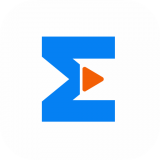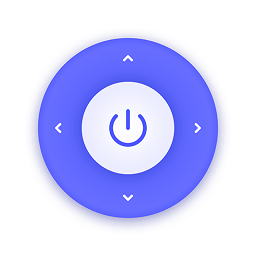wps文档底色怎么去掉
2025-03-21 11:08:37来源:9gapp编辑:佚名
在使用wps文字处理软件时,有时我们会遇到文档背景带有颜色或图案的情况,这可能会影响阅读体验或打印效果。如果你希望将文档的底色清除,让页面恢复到默认的白色背景,可以通过以下几种方法实现。
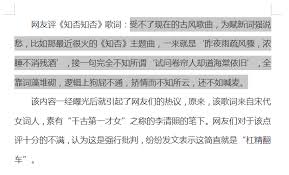
一、检查并调整文档背景设置
首先,我们需要确认文档的背景是否是由wps本身的设置引起的。打开文档后,点击顶部菜单栏中的“页面布局”选项,在弹出的功能面板中找到“背景”功能。如果当前文档已经设置了背景颜色或图片,这里会明确显示出来。选择“无填充”选项即可快速清除背景颜色。此外,你还可以尝试点击“页面颜色”按钮,然后选择“无填充”,这样可以确保文档没有额外的颜色干扰。
二、查看是否有特殊样式影响
有时候,文档的底色可能是由某种样式模板造成的。检查文档是否应用了某些特殊的样式,例如“深色背景”或者“渐变填充”。在“开始”选项卡下找到“样式”区域,浏览已应用的样式列表。如果发现有不合适的样式,可以直接右键取消应用,或者重新选择一个干净的样式。这种方法尤其适用于那些从其他文件复制粘贴过来的内容。
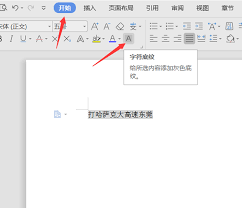
三、检查图片或对象覆盖
有时候,文档的背景看起来像是有颜色,但实际上可能是由于插入了一些带有背景的图片或是形状对象。仔细检查文档中是否存在这样的元素。如果存在,选中这些对象,然后在右侧属性栏中将其透明度调整至100%,或者直接删除这些对象。这样就能有效避免它们对文档背景的影响。
四、使用查找与替换功能
对于一些复杂文档,尤其是含有大量格式信息的长文档,手动逐页检查和修改可能会比较麻烦。这时可以利用wps提供的查找与替换功能。通过按下ctrl+h快捷键,打开查找和替换对话框,在“查找内容”中输入特定的格式标记(如背景色代码),然后在“替换为”中留空,点击“全部替换”按钮。虽然这种方式需要一定的格式知识,但它能够一次性解决全局性的问题。
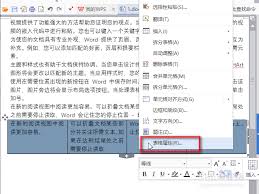
五、新建空白文档并复制内容
如果以上方法都无法解决问题,或者你觉得操作过于繁琐,那么最简单直接的方法就是创建一个新的空白文档,然后将原有文档的内容复制粘贴到新文档中。新文档通常会自动采用默认的纯白背景设置,从而避免了复杂的格式问题。不过要注意的是,在粘贴过程中要选择“保留源格式”以外的方式,以防止再次引入不必要的背景样式。
总结来说,清除wps文档的底色并不困难,只需按照上述步骤逐步排查即可。无论是通过简单的背景设置调整,还是深入到样式和对象层面进行优化,最终都能达到理想的纯净文档效果。希望本文能帮助大家更高效地处理文档,提升工作效率!